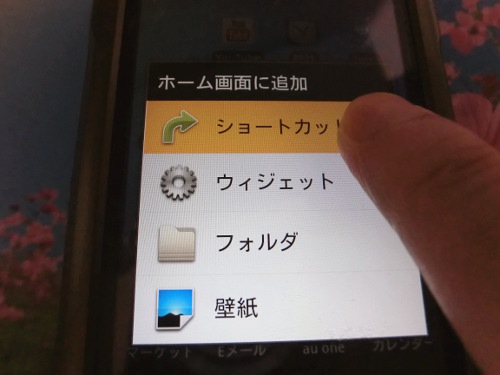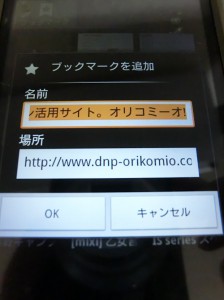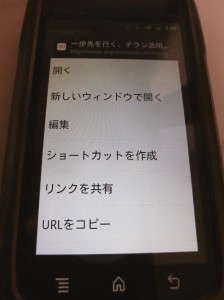先日、画面が起動しているときにタッチパネルのアイコンがない部分に触れていたら、
ニョキっと現れた「ホーム画面に追加」という文字。
今回はこのメニューの中から
「ショートカット」というやつにチャレンジしてみたいと思います。
これ、パソコンの「ショートカットアイコン」を作るときの機能と同じようなものだと考えてよいのかな?
パソコンの「ショートカットアイコン」って、
よく使うファイルをワンクリックで開くためにデスクトップ上に置いておくアイコンのことだよね。
ということは、アンドロイドの場合は
「ホーム画面」上に、よく見るファイルやウェブサイトを
貼り付けておけるってこと?
ほほー。それって便利かも。 どれどれ、ものは試しに……
↓
ん? 「ブックマーク」。
これもパソコンの「ブックマーク」と同じ意味なのかな?
それじゃあ、ヨーコ、あのサイトをブックマークしたい!
パソコンでチェックするのが日課になっている、
一歩先を行くチラシ活用サイト、その名も「オリコミーオ」。
※近所のスーパーの折り込みチラシを検索できる節約主婦御用達サイトです。
※ビンボくさくてすみません…
でもこれ、どうしてもケータイで出先からチェックしたいんだよねー。
★ブックマーク作業開始★
まずは、グーグル(Google)で、「オリコミ」と検索…
おお。さすが天下のグーグル。
ひらがなで「おりこみ」と打っただけでお目当ての「オリコミーオ」が出てきたわ。おりこー。
早速ページを開いて……
右上の「★」をポン!
ITオンチのわたしでも、「★」=「ブックマーク登録」だってことは分かるよ。
パソコンのIE(Internet Explorer)の「お気に入りに登録」マークと同じだからね。
「ブックマーク」を押したら、ブックマーク一覧ページみたいなのが出てきたので、
現在のページ「オリコミーオ!」を選んで、OKボタンを押して追加 !
さ、ブックマーク作業が終わったよ。
ショートカットに戻りましょ。
★ショートカット作成★
タッチパネル上の空白部分を長押し(ロングタップ!)して
「ショートカット」メニューを。
↓
ブックマークをタップ(言えた!)
↓
オリコミーオ!をタップ。
↓
やったあ!成功! 赤い「★」マークがいいね。
★おまけ
ブックマーク一覧を開いてオリコミーオ!をロングタップしてみたよ。
すると、
びよ~ん。こんな画面が出てきちゃった!
ここでもショートカットが作成できるんだね!
……つか、こっちのほうが、早いじゃん。。
ハッ!!
気付けば、同じショートカットアイコン(下の写真の「★」)が3つも散らばっているよ…。
調子に乗ってタップしすぎたね。
いや、よく見ると4つだ・・・。
ああ…。 もう…。 わたしのホーム画面てマジでぐちゃぐちゃ。
しかも こんなにオリコミチラシのアイコンばかり並べてたら
ビンボーライターってばればれだよ。。
早くA子にアイコンを削除する方法を教えてもらわないと。
オリコミチラシをチェックしている場合じゃないよ。
★ 本日の学び:
①1日に何度も見る、お気に入りのサイトはブックマークしてショートカットしよう!
②ショートカット作成も短縮できる!